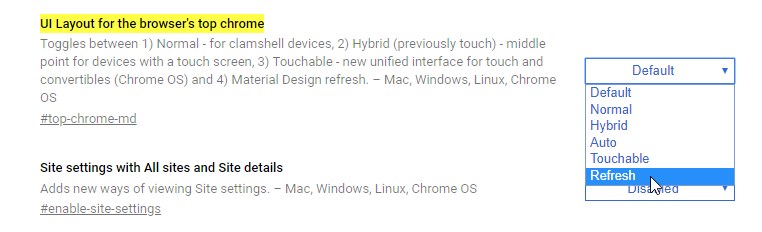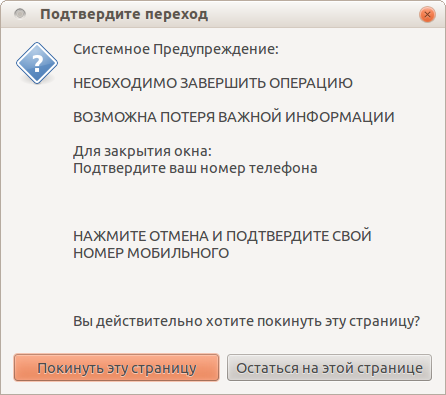Как с помощью google chrome запустить apk файл? Апк хром
Запуск Android приложений в Google Chrome
23.04.2015  windows | мобильные устройства | программы
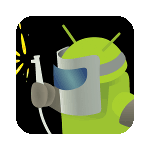 Тема эмуляторов Android для компьютера на другой ОС очень популярна. Однако, уже более полугода существует возможность запускать Android приложения с использованием Google Chrome в Windows, Mac OS X, Linux или Chrome OS.
Тема эмуляторов Android для компьютера на другой ОС очень популярна. Однако, уже более полугода существует возможность запускать Android приложения с использованием Google Chrome в Windows, Mac OS X, Linux или Chrome OS.
Ранее я не писал о ней, так как реализация была не самой простой для начинающего пользователя (заключалась в самостоятельной подготовке из apk пакетов для Chrome), но теперь появился очень простой способ запустить Android приложение с помощью бесплатного официального приложения ARC Welder, о чем и пойдет речь. См. также Эмуляторы Android для Windows.
Установка ARC Welder и о том, что это такое
Летом прошлого года Google представила технологию ARC (App Runtime for Chrome) для запуска Android приложений прежде всего на Chromebook, но подходящую и для всех других настольных ОС, где работает браузер Google Chrome (Windows, Mac OS X, Linux).
Чуть позже (сентябрь) в магазине Chrome было опубликовано несколько Android приложений (например, Evernote), которые стало возможным установить в браузере напрямую из магазина. В это же время появились и способы самостоятельно сделать из файла .apk приложение для Chrome.
И, наконец, этой весной в магазине Chrome была выложена официальная утилита ARC Welder (забавное название для знающих английский язык), которое позволяет любому пользователю установить приложение Android в Google Chrome. Скачать инструмент можно на официальной странице ARC Welder. Установка происходит аналогично любому другому приложению Chrome.
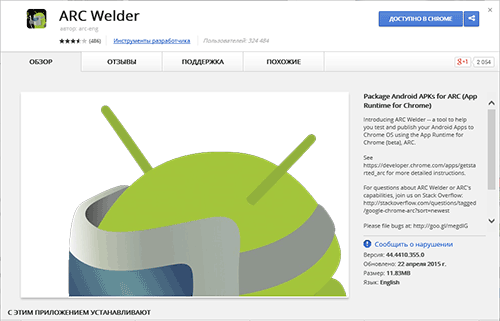
Примечание: вообще, ARC Welder предназначен в первую очередь для разработчиков, которые хотят подготовить свои Android программы для работы в Chrome, но ничто не мешает нам использовать его для, например, запуска Instagram на компьютере.
Порядок запуска Android приложения на компьютере в ARC Welder
Запустить ARC Welder можно из меню «Сервисы» — «Приложения» Google Chrome, или, если у вас в панели задач имеется кнопка быстрого запуска приложений Chrome, то оттуда.
После запуска вы увидите окно приветствия с предложением выбрать папку на вашем компьютере, куда будут сохранятся необходимые для работы данные (укажите, нажав кнопку Choose).
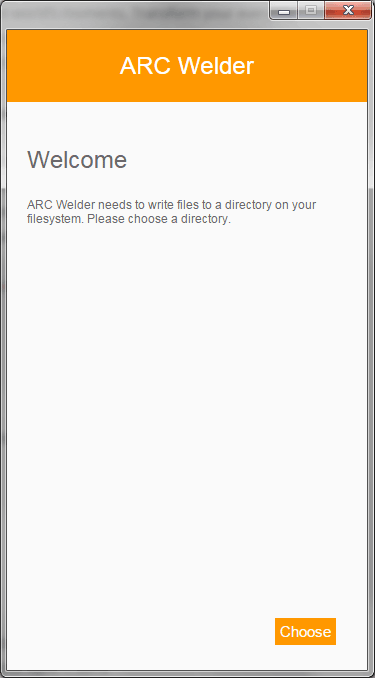
В следующем окне нажмите «Add your APK» и укажите путь к файлу APK андроид-приложения (см. Как скачать APK с Google Play).
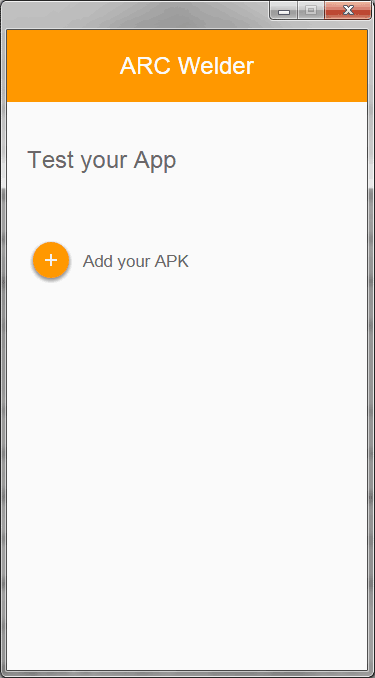
Далее укажите ориентацию экрана, в каком формате будет отображаться приложение (планшет, телефон, развернутое на весь экран окно) и нужен ли приложению доступ к буферу обмена. Можно ничего не менять, а можно установить форм-фактор «Телефон», чтобы запущенное приложение было более компактным на компьютере.
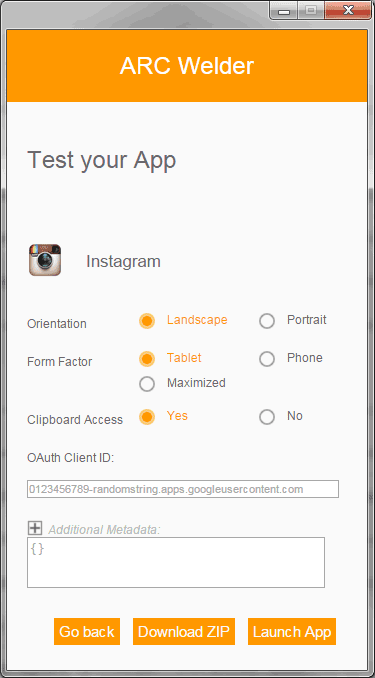
Нажмите Launch App и ожидайте запуска Android приложения на вашем компьютере.
Пока ARC Welder находится в бета-версии и далеко не все apk удается запустить, но, например, Instagram (а многие ищут способ использовать полноценный Instagram для компьютера с возможностью отправлять фото) работает исправно. (На тему инстаграм — Способы публиковать фото в Instagram с компьютера).
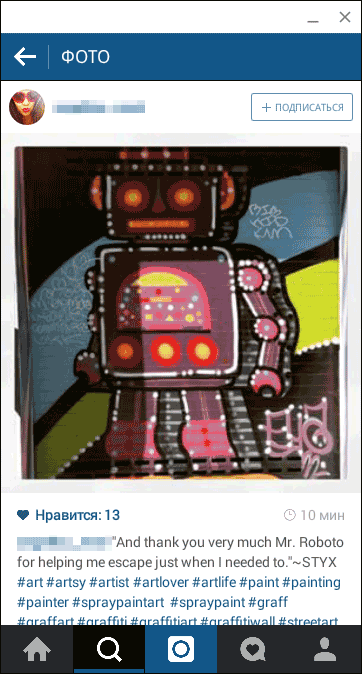
При этом, у приложения есть доступ и к вашей камере, и к файловой системе (в галерее выбрать пункт «Другие», откроется окно обзора проводника Windows, если вы используете эту ОС). Работает оно быстрее, чем в популярных эмуляторах Android на том же компьютере.
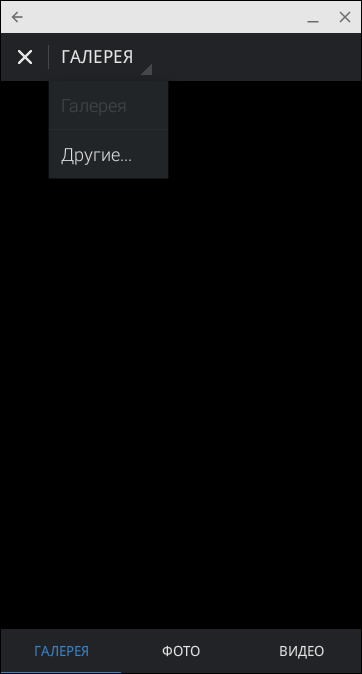
Если запуск приложения не удался, вы увидите экран, как на скриншоте ниже. Например, Skype для Android запустить мне не удалось. Кроме этого, на данный момент поддерживаются не все сервисы Google Play (используются многими приложениями для работы).
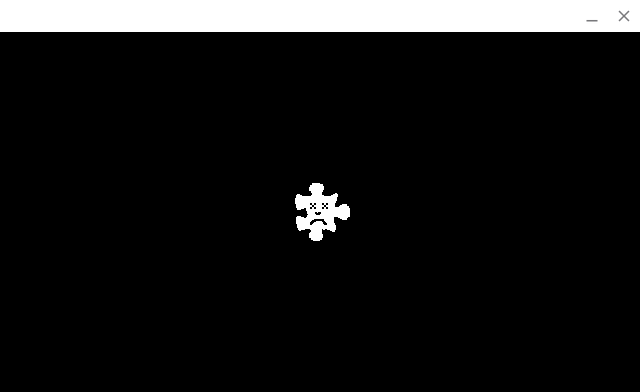
Все запущенные приложения появляются в списке приложений Google Chrome и в дальнейшем их можно запустить прямо оттуда, без использования ARC Welder (при этом вы не должны удалять с компьютера первоначальный файл приложения apk).
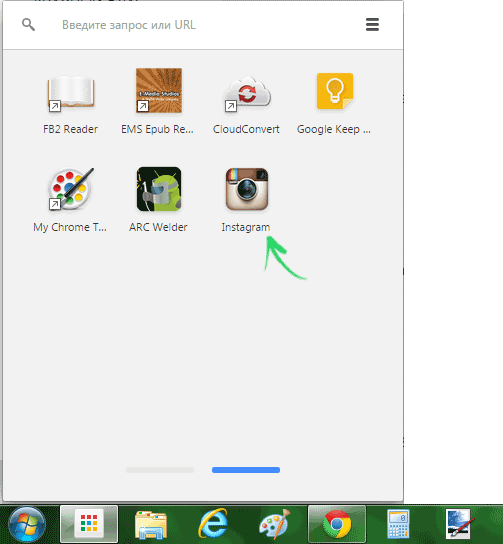
Примечание: если вас интересуют подробности использования ARC, официальную информацию вы можете найти на странице https://developer.chrome.com/apps/getstarted_arc (англ).
Подводя итог, могу сказать, что я доволен появившейся возможностью простого запуска Android apk на компьютере без сторонних программ и надеюсь, что со временем список поддерживаемых приложений будет расти.
А вдруг и это будет интересно:
remontka.pro
Как с помощью google chrome запустить apk файл?

Предисловие
Возможность запускать андроид приложения прямо в браузере весьма впечатляет. Особенно если учесть что гугл хром с легкостью устанавливается на любую операционную систему, будь то Windows, Linyx либо Mac.
Узнав о том что с помощью google chrome можно запустить апк файл — команда нашего сайта, провела небольшое исследование, задавшись целью подтвердить либо опровергнуть данную информацию. Представьте наше удивление, когда мы смогли запустить андроид приложение без эмулятора — просто в браузере.
Сразу уточню, данный пример запуска android приложений в браузере Хром последней версии, на момент написания данной статьи актуальной являлась 38.0.2125.104 m. Узнать свою версию вы можете введя в адресной стоке chrome://chrome/ либо нажать на иконку Меню и выбрать пункт «О браузере Google Chrome», как только вы попадете в данный раздел программа начнет проверять обновления, и в случае если таковые имеются она установит их. Операционная система 32-х разрядная Windows 7.
Авторами проекта был придуман хоть и не простой, но вполне логичный механизм запуска приложений. После установки apk файла в браузер он идентифицируется как расширение, которое можно запустить в любой удобный момент.
Внимание!!! Перед тем как начинать, что либо делать советуем внимательно прочитать статью до конца и попутно скачать все приложенные файлы. Только так вы получите четкое представление о своих действиях, а также поймете зачем нужен каждый шаг.
Шаг первый – Установка расширения для запуска android приложений
Данный шаг является обязательным, та как данное расширение в последствии позволит запускать андроид программы. Установка немного необычная поэтому мы создали небольшую инструкцию.
- Скачайте данный файл vladikoff-archon-2d4c947b3f04.zip
- Распакуйте содержимое в любую папку без кириллических символов, например, C:\Program Files\Google\Chrome\ итого у вас должен получиться приблизительно такой путь C:\Program Files\Google\Chrome\vladikoff-archon-2d4c947b3f04
- Теперь запустите Google Chrome и перейдите по адресу chrome://extensions/ либо зайдите в настройки на вкладку «расширения». Как на скриншоте

- Нажмите на кнопку «Загрузить распакованное расширение…» и укажите путь куда вы распаковали архив (в нашем случае это C:\Program Files\Google\Chrome\vladikoff-archon-2d4c947b3f04) у вас должно получиться нечто в этом роде

- Шаг первый выполнен, для удобства оставьте браузер в таком состоянии. Так как нам еще понадобится эта страница.
Шаг Второй – Собираем расширение из apk файла
Перед тем как запустить apk файл его нужно собрать в формат расширения, к сожалению на данный момент нет средств сделать это автоматически, поэтому прилагается инструкция по ручной сборке.
- Скачиваем и распаковываем шаблон для нашего расширения в любое место на вашем компьютере, где в полном пути нету кириллических символов. Советуем создать отдельную папку в корне диска, куда в последствии, вы будете складировать свои расширения, например мы создали такую папку на диске, получился вот такой путь C:\\apks
- Теперь выберем игру, для тестового запуска наша редакция взяла шахматы v2.12 для андроид, вам для первого запуска также советуем скачать именно её
- Скачанный apk файл помещаем в распакованный шаблон по пути C:\\apks\ПАПКА_ШАБЛОНА\vendor\chromium\crx\ в итоге должно получиться так C:\\apks\ПАПКА_ШАБЛОНА\vendor\chromium\crx\название_приложения.apk
- Теперь переименуйте папку шаблона, например в ChessFree (не используйте пробелы и русские буквы) в итоге у нас получился вот такой путь C:\\apks\ChessFree\
- Далее открываете с помощью блокнота (notepad, или notepad++ ) либо другого текстового редактора файл C:\\apks\ChessFree\manifest.json
- В 8-й строке есть запись «apkList»: [ «custom-android-release-1400197.apk» ], исправьте название апк файла а свое. В нашем случае получилось вот так «apkList»: [«uk.co.aifactory.chessfree_2.12.apk» ]
- Теперь необходимо указать имя приложения для этого перейдите к строке номер 11 и Поправьте запись «name»: «__PACKAGE__», под себя. Старайтесь не ставить пробелов, а также русских и спец символов. У нас получилось следующее «name»: «Chess_Free»
- Последний и самый важный пункт этого шага — указать имя запускаемого пакета. Так как адрес нашего приложения в Google Play завершается на uk.co.aifactory.chessfree, то это и будет имя нашего пакета. Указывать его следует все в том же файле manifest.json 13-я строка «packageName»: «__PACKAGE__» — замените надпись «__PACKAGE__» на uk.co.aifactory.chessfree. В итоге должно получиться вот так «packageName»: «uk.co.aifactory.chessfree»
- Теперь сохраните внесенные правки и расширение будет готово к инсталляции в браузер. Как это делать читайте в третьем шаге.
Шаг Третий – Установка и запуск собранного в расширение apk файла
Теперь когда вы умеете собирать расширения на основе apk файла для андроид, можно приступать к его установке в браузер с последующим запуском.
- Итак в 5-м пункте Первого шага мы просили оставить вас оставить браузер на вкладке «Расширения», если вы вдруг с неё ушли то придется открыть её заново, как это сделать можно посмотреть в третьем пункте первого шага.
- Убедитесь что установленное ранее расширение с названием ARC Custom Runtime 1.2 – x86_32 все еще присутствует. Если по каким либо причинам его нет, тогда полностью повторите первый шаг повторите. Если же оно на месте приступайте к следующему пункту.
- Нажмите на кнопку «Загрузить распакованное расширение…» и укажите путь к папке с собранным ранее расширением (В нашем случае это C:\\apks\ChessFree\). Если все собрано правильно то перед вами предстанет вид как на скришоте ниже (за исключением иконки) и главное появится кнопка «Запустить».

- Не обращайте внимания на ошибки обведенные красный прямоугольник, просто нажмите на кнопку «Запустить». По началу приложение может «тупить», но в последствии должно нормально воспроизвестись.
Скриншоты первого запуска
Надеюсь данная статья помогла вам, позже мы дополним данную инструкцию добавив некоторые нюансы с которыми можно столкнуться при использовании такого метода для запуска андроид приложений. Также просим вас писать в комментариях о трудностях запуска или новых методах сборки расширений. Помните, данная информация может помочь другим пользователям.Google Chrome: быстрый браузер 67.0.3396.87 Загрузить APK для Android
Описание Google Chrome: быстрый браузер
Google Chrome – это удобный, быстрый и безопасный браузер. Он создан специально для Android. В Chrome вам доступны персонализированные новости, быстрый переход на любимые сайты, скачивание контента, а также встроенные Google Поиск и Google Переводчик.
Браузер сжимает текст, изображения, видео и сайты без потери качества, что позволяет экономить до 60% трафика.
В Chrome можно не только пользоваться быстрым Google Поиском, но и открывать любимые сайты (например, новостные ресурсы или социальные сети) на новой вкладке одним нажатием. Кроме того, в Chrome есть встроенная функция поиска. Просто нажмите на слово или словосочетание, чтобы найти его в Google, не покидая исходную веб-страницу.
Специальная кнопка в Chrome позволяет скачивать видео, изображения и целые веб-страницы в одно касание. Все скачанные файлы сохраняются на одноименной вкладке Chrome и становятся доступны в офлайн-режиме.
встроенную функцию Chrome. Если она включена, при попытке открыть опасный сайт или скачать подозрительный файл в Chrome появится соответствующее предупреждение.
просто скажите Chrome, что нужно сделать. Находите нужную информацию в Google с помощью голосового поиска, быстро открывайте и просматривайте веб-страницы где угодно и когда угодно.
Благодаря встроенному Google Переводчику вы можете переводить целые веб-страницы в Chrome одним нажатием.
Chrome запоминает и учитывает ваши интересы. Открыв новую вкладку в Chrome, вы увидите статьи, выбранные на основе вашей истории просмотров. Чтобы сделать поиск в Google ещё быстрее, Chrome может предлагать вам варианты запросов и веб-адресов – они будут появляться по мере ввода.
Веб-страницы, открытые в режиме инкогнито, не сохраняются в истории просмотров.
При входе в Chrome закладки, пароли и настройки автоматически синхронизируются и становятся доступны на всех ваших устройствах.
*Получайте сообщения о новых функциях мобильного браузера Chrome.
chrome.ru.aptoide.com
Скачиваем apk из Google Play (Гугл Плей) на PC (расширение для Chrome APK Downloader)

UPD (05.11.13): APK Downloader снова в строю!
APK Downloader был обновлен до версии 2.0. На этот раз расширение получило одно серьезное ограничение: скачивать можно только бесплатные игры и приложения. Также APK Downloader обзавелся сервисом, который при большом наплыве пользователей начинает тупить.
Веб-сервис можно найти по этой ссылке.
Расширение можно скачать здесь.
Небольшое описание APK Downloader
Если вы когда-либо сталкивались в Гугл Плей с различными ограничениями, которые не позволяли установить apk файл на ваш смартфон или планшет, то это наверняка вынуждало вас прибегнуть к поиску установочного файла на различных форумах и сайтах. Но существует несколько иное решение - и это APK Downloader. Сервис существует в двух формах - в виде расширения для браузера Chrome, а также в виде веб-странице. Оба решения позволяют в считанные мгновения заполучить искомый apk файл, но тут вы начинаете действовать на свой страх и риск. Вряд ли сверхмощная игра как-то навредить устаревшему Androd устройству, но не запуститься может.
Появление же веб-сервиса - это отличная новость для тех, кто не собирался проделывать махинации с Chrome, которые необходимы для подготовки и запуска APK Downloader.
Что касается беспокойства о использовании личных данных, то переживать не стоит. APK Downloader хранит адрес электронной почты, идентификатор устройства и cookie Android Market'а в локальном хранилище Chrome на пользовательском компьютере. Все это необходимо для получения cookie Android Market и входа в https://www.google.com/accounts/ClientLogin. На другие сайты личные данные пользователя не отправляются. Единственная информация, которую собирает разработчик, касается приложений, которые загружают пользователи. Если же вас беспокоит отключение SSL предупреждений об ошибках, то сам протокол SSL продолжает работать, и ничего страшного тут нет. В противном случае браузер просто будет выдавать сообщение ошибки, а расширение работать не будет.
Настраиваем работу расширения
Рассмотрим быстрый и простой способ скачивания apk с Google Play (Гугл Плей) на PC! Расширение APK Downloader после установки и не сложной настройки позволяет скачивать любое бесплатное apk с Google Play на PC!
- Скачайте расширение для Chrome APK Downloader.crx по ссылке, указанной выше (необходим Хром 17 и выше версии)
- Необходимо отключить предупреждения SSL в Chrome, для этого в ярлыке для запуска необходимо дописать --ignore-certificate-errors

3. Откроете страницу с опциями расширения APK Downloader, отсутствия красного предупреждения SSL подтвердит что вы сделали все правильно в предыдущем пункте
4. Введите свою почту и пароль от акканута Гугл (приложение ничего не ворует, разработчик предоставляет исходный код для ознакомления!)5. Необходимо ввести Device ID - код устройства которое привязано к Гугл Плей, узнать его можно двумя способами. Первый - установить приложение Device ID. Второй более простой и быстрый ввести сервис код *#*#8255#*#* и в появившемся окне найти строку Device ID - ваш ид строка после android-. Например если вы видите строчку android-1234567890abcdef , то ваш device ID - 1234567890abcdef. После ввода всех данных жмите логин и перезапустите браузер.
После этого на странице всех бесплатных приложений в Google Play появится специальный значек, по клику на который начнется скачивание apk выбранного приложения!

Вот и все! Компания добра Гугл наверное не очень одобрит такой способ доступа к apk, поэтому сам разработчик этого способа и расширения убрал его со своего сайта, но оно тут же появилось на другом, не известно сколько этот способ будет работать, но пока все в порядке, это действительно единственный удобный и просто способ получить apk из Google Play.
Скачиваем apk из Google Play (Гугл Плей) на PC (расширение для Chrome APK Downloader):рейтинг 80 из 80 на основе 80 оценок.Всего 80 отзывов.
droidtune.com
Запускаем Android APK в любой ОС
Веб-разработчик Влад Филиппов выпустил конвертер Chromeos-apk, который изменяет конфигурацию приложений Android APK таким образом, чтобы запускать их в виде расширений Chrome. Другими словами, их можно запускать практически на любом компьютере под всеми операционными системами, где работает Chrome: это Windows, Linux, OS X, Chrome OS.
Кто-то хочет осуществить конвертацию файла APK вручную? Вот инструкция. Если вкратце, то следует создать директорию, например, com.soundcloud.android, скопировать содержимое APK в подпапку /vendor/chromium/crx и изменить содержимое файла manifest.json.
Программы Android APK как расширения Chrome работают на порядок быстрее, чем в эмуляторе.
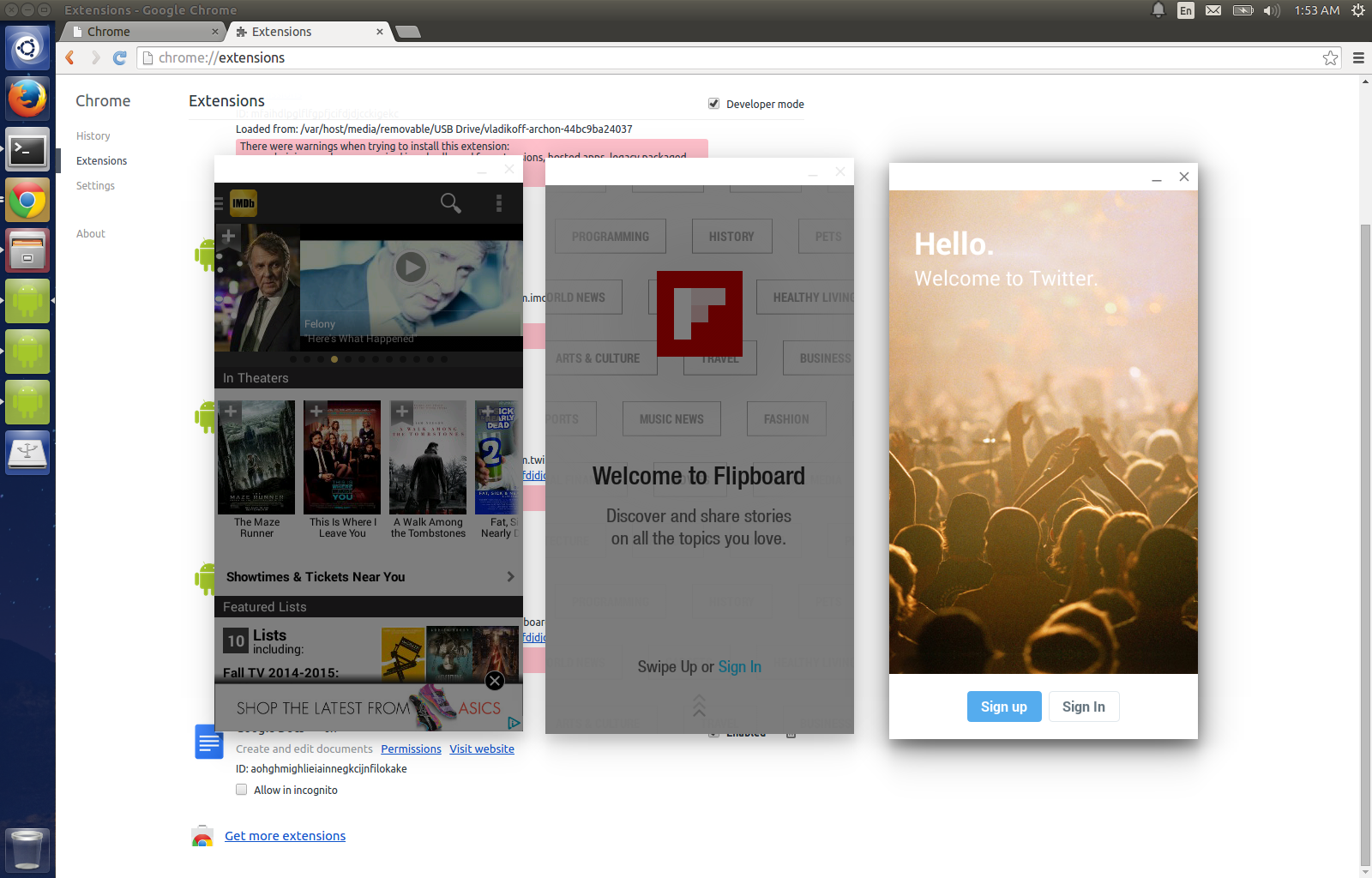
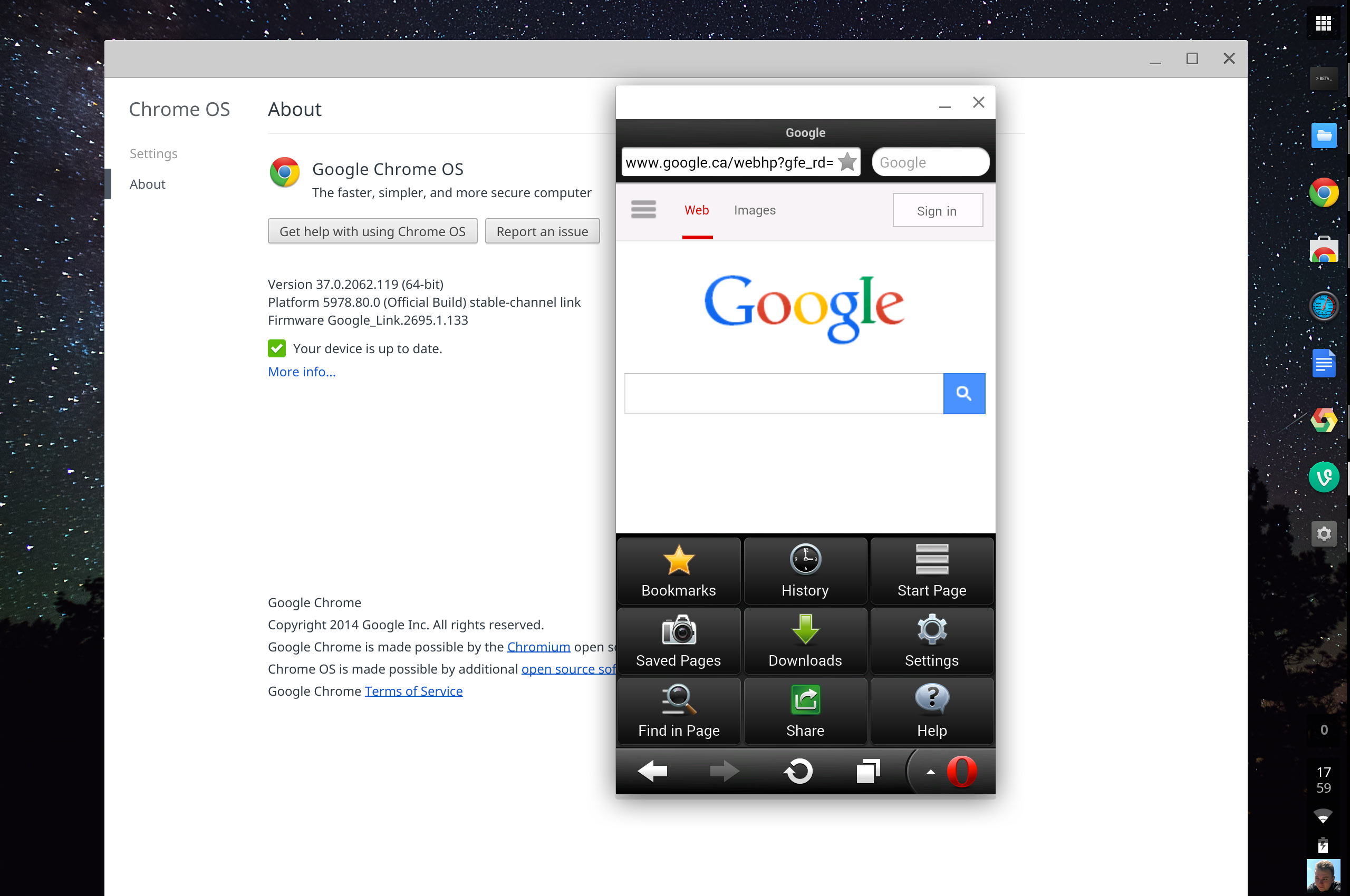
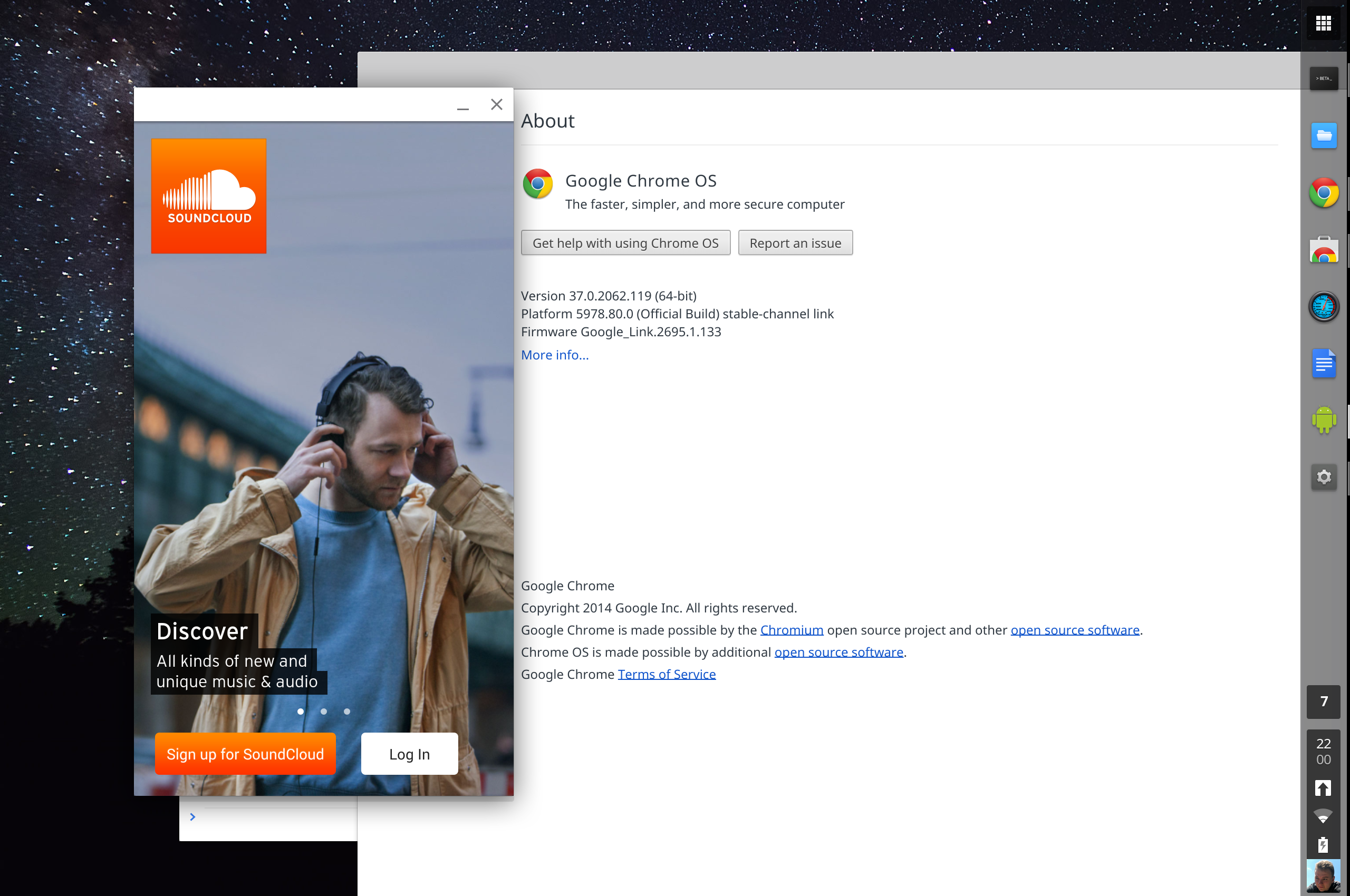
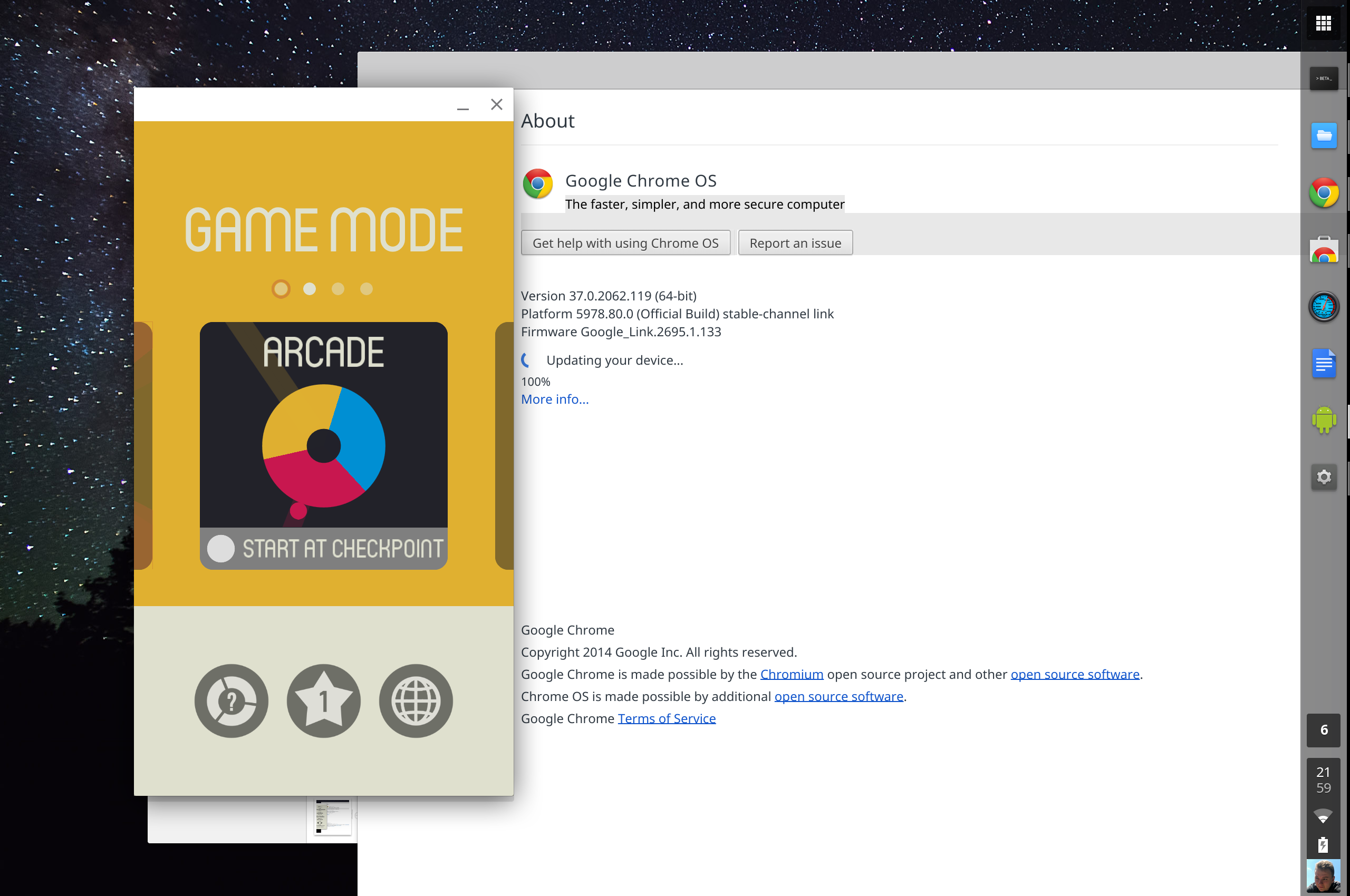
Демо
Поделись новостью с друзьями:
xakep.ru
APK Android | прямые ссылки на загрузку APK-файлов

Программа Телеграмм на устройстве с ОС Андроид дает возможность легко обмениваться сообщениями с друзьями и знакомыми. Благодаря тому, что серверы мессенджера децентрализованы, становится совсем просто общаться сообщениями, а главное намного быстрее, чем в программах-конкурентах. Продолжить чтение →

Программа Freedom предназначена для Android-устройств. С помощью приложения пользователи получают возможность делать покупки в магазине игр, не используя реальных денег. Суть работы программы заключается в том, что сервер авторизации подменяется и покупка эмулируется как настоящая. Для того чтобы работать с приложением понадобятся root-права пользователя. С одной стороны польза от программы высокая, но у многих владельцев Android-устройств появляется проблема, что не работает Play Market после Freedom. Как же ее можно исправить?
Продолжить чтение →

Устройства с ОС Android используют миллионы людей. Приложений и игр для этой системы огромное количество. Чтобы найти нужную программу необязательно тратить много времени, ведь почти все они собраны в Play Market. Магазин приложений по умолчанию установлен на большинстве современных смартфонов. В нем есть платный и бесплатный контент, разделенный по тематике. Но пользоваться приложением можно не только на мобильных устройствах, так как доступен Плей Маркет для компьютера.
Продолжить чтение →

Google Play представляет собой удобный сервис, где можно скачать разнообразные игры, программы, виджеты для устройств, работающих на Android. Как и в любом другом приложении, в нем встречаются сбои и ошибки. Существует несколько вариантов того, что делать если Плей Маркет не работает. Для начала следует проверить на смартфоне или планшете дату и время. Если они будут выставлены неправильно, то не только Play Market, но и другие приложения, работающие с сетью интернет, будут выдавать ошибку.
Продолжить чтение →

Без Google Play трудно представить полноценную работу смартфона на Android. Благодаря магазину приложений пользователи со всего мира ежедневно скачивают бесплатно или покупают новые игры, приложения, музыку. Во многих смартфонах Play Market установлен по умолчанию. Для того чтобы начать им пользоваться достаточно ввести данные от своей учетной записи или создать новый аккаунт. После этого приложение доступно и с ним можно работать.
Продолжить чтение →

Сервисы Google Play являются важным компонентом Магазина приложений для Андроид. Они улучшают функциональность некоторых программ и служб, установленных на смартфоне. Некоторые пользователи задаются вопросом, сервисы гугл плей что будет если удалить. Это действие может негативно сказаться на работе приложений, синхронизированных с Google. Но полностью удалить их без root-прав не получится. Их можно только временно отключить, а в любое время обратно активировать.
Продолжить чтение →

Пользователи устройств на Android, проживающие в Крыму, наверняка, видели на своих смартфонах ошибку 403 при попытке скачать или обновить какое-либо приложение из Play Market. Проблема связана с санкциями, наложенными американской корпорацией. С 1 февраля 2015 года для жителей Крыма и Севастополя была заблокирована возможность пользоваться сервисами компании Google, подчиняющейся американскому руководству. Не доступен Google Play в Крыму и для гостей курорта. Можно ли обойти данное ограничение?
Продолжить чтение →

Android является одной из самых популярных платформ для смартфона. После приобретения гаджета на этой ОС у большинства пользователей возникает желание установить на него дополнительные программы и приложения. Те, кто имеет аккаунт в Google, сделают это без труда. Ведь в Магазине приложений от знаменитого сервиса представлена огромная коллекция программ, созданных для выполнения разнообразных задач. Если же учетная запись отсутствует, то понадобится регистрация в плей маркете. Как же это сделать?
Продолжить чтение →

После покупки смартфона с ОС Android большинство владельцев стремятся настроить устройство для максимально комфортного использования. Разработчики предлагают большое количество программ и приложений, которые предназначены не только для интересного времяпровождения, но и являются помощниками современного человека. Большой выбор игр, музыки, утилит от Google и других компаний находятся в Магазине приложений.
Продолжить чтение →

Не так давно в прошивке некоторых моделей мобильных устройств с Android была обнаружена вредоносная программа. Троянский вирус также выявлен в нескольких известных приложениях для операционной системы от Google. Разработчики антивируса Dr.Web считают, что за внешне безобидным модулем Android.Gmobi.1, скрывается поведение, присущее типичному троянцу. Продолжить чтение →
apkandro.su